「Instagramのストーリーがぼやけているのはなぜですか?」と疑問に思いますか? この記事をチェックして、Instagram のぼやけたストーリーの問題の理由と解決策を見つけてください。
Instagramのストーリーで自分の人生を誇示したくない人はいますか? しかし、投稿したストーリーがぼやけていると、新しいストーリーを共有する興奮がすべて持続しません。 それは正しい。 ぼやけた Instagram ストーリーは、ユーザーが頻繁に経験する問題です。 世界中のあらゆる場所にいて、あらゆるデバイスを使用している人々に発生する可能性があります。
同じ問題に直面している場合は、もう探す必要はありません。 ここでは、この問題を完全に修正する方法を説明します。 そのセクションに入る前に、この苛立たしい問題の背後にある理由を見つけてみましょう。
Instagramのストーリーがぼやけている理由
多くの理由により、Instagram のストーリーがぼやけて表示される場合があります。 これはInstagramの問題である可能性があるため、Instagramがこの問題を最後から解決するまで、何もする必要はありません. しかし、ほとんどの場合、問題はあなたの側にあります。
多くの場合、人々は高品質の画像をアップロードできず、その結果、Instagram のストーリーがぼやけてしまいます。 インターネット接続が不安定な場合、ストーリーがぼやけて表示されることがありますが、他の人には正しく表示されている可能性があります。
Instagram ストーリーに画像をアップロードすると、プラットフォーム自体が画像を圧縮し、出力としてぼやけた画像を提供する可能性があります。 古いInstagramアプリもこの問題を引き起こす可能性があります。 理由が何であれ、Instagramのぼやけたストーリーを解決するために次の方法を試すことができます.
Instagramのストーリーがぼやけている理由:最良の解決策
1. Instagramがダウンしているかどうかを確認する
場合によっては、Instagram サーバーの誤動作が原因で、Instagram のストーリーがぼやけます。 頻繁に発生するわけではありませんが、この問題を解決する方法を適用する前に確認することをお勧めします. 訪問 Instagram の Twitter ハンドル この問題に関する公式発表があるかどうか、または何人かのユーザーがそれについて不満を持っているかどうかを確認します。
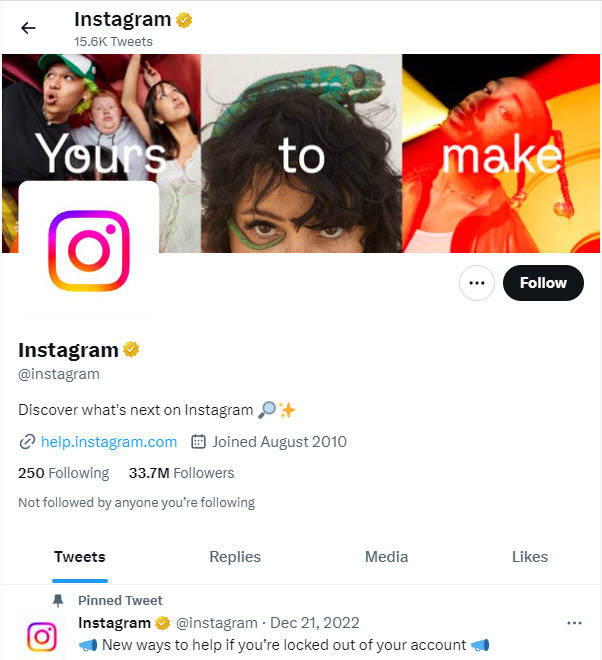
他のユーザーも同じ問題に直面しているというヒントが得られた場合は、Instagram が問題を解決するのを待つ必要があります。
2. アプリのキャッシュをクリア
アプリ キャッシュを使用すると、頻繁にアクセスするアプリの要素をすばやく読み込むことができるため、アプリを開くたびにそれらをダウンロードする手間を省くことができます。 すべてのアプリがキャッシュ メモリをローカル デバイスに保存するため、これがさまざまなバグや問題の原因となる可能性があります。 したがって、ぼやけたInstagramストーリーに遭遇した場合は、アプリのキャッシュをクリアすることを常にお勧めします.
残念ながら、アプリのキャッシュをクリアする機能は Android デバイスでのみ利用できます。 iPhone と iPad は、この機能を利用できないため、この方法を適用できません。 Android で Instagram キャッシュをクリアするには、次の手順を試してください。
- を長押し インスタグラム アプリドロワーのアイコン。
- 選択する アプリ情報 また (私) オプション。
- 選ぶ ストレージとキャッシュ.
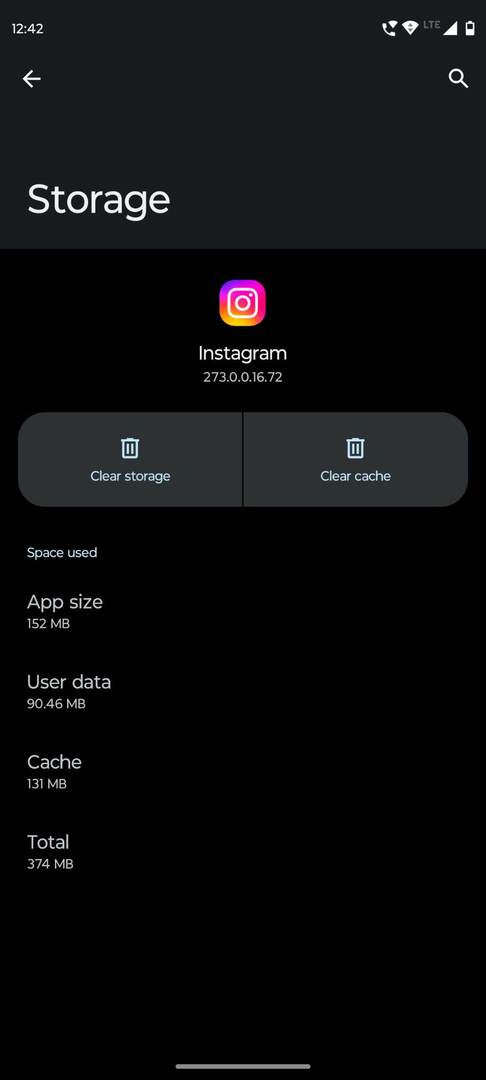
- を選択 キャッシュの消去 ボタン。
- 古い Android バージョンのユーザーは、 データをクリア を選択した直後 アプリ情報 オプション。
- タップする キャッシュの消去 そして選択 OK 確認するために。
3. 別の写真でテストする
アップロードした特定の画像に問題があるのではありませんか? 確認のために、スマートフォンで最近撮影した別の画像をいつでもアップロードできます。 新しいストーリーもぼやけている場合は、カメラのハードウェア、カメラの品質、またはカメラ アプリの設定に問題があるはずです。
多くのユーザーは、Instagram のストーリーに投稿する前に、画像に音楽、ステッカー、その他の追加メディアを追加します。 ただし、追加するすべてのアイテムがストーリーのサイズを大きくします。 Instagram は、アップロードされたストーリーに対して一定のサイズ制限を維持する必要があるため、GIF やステッカーなどを追加するストーリーを圧縮します。
ぼやけた Instagram ストーリーにそのようなメディアが含まれている場合、これらの音楽トラックとステッカーが原因である可能性があります。 したがって、この場合は、メディアを追加せずにプレーン イメージをアップロードして、問題が解決するかどうかを確認する必要があります。
5. カメラをチェック
携帯電話で新鮮な写真を撮り、携帯電話でぼやけて見えるかどうかを確認できます。 その場合は、カメラまたはカメラの設定に問題がある可能性があります。 カメラのレンズをクリーニングして、ゴミを取り除くことができます。 また、写真を撮るときは、被写体にピントが合っていて、手が震えていないことを確認してください。
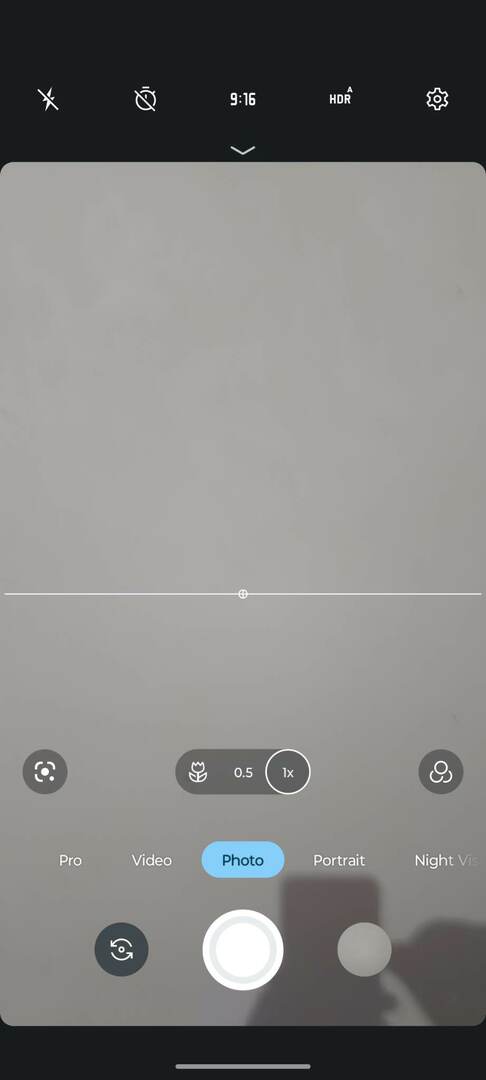
また、カメラ設定アプリにいくつかの変更を加える必要があります。 設定はデバイスによって異なるため、一般的なガイドを提供することはできません。 ただし、HD、ウルトラ HD、または写真の最高品質を有効にしてください。
6. 画像フォーマットを修正する
画像を Instagram ストーリー形式に調整するために、アプリが自動的に画像をトリミングし、ピクセル化または引き伸ばされた画像になる場合があります。 このアクションを実行させる代わりに、推奨される形式に従って画像をトリミングする必要があります。 1080×1920ピクセル. また、アスペクト比が次のとおりであることを確認してください。 9:16.
以上の画像の場合 解像度1080×1920、Instagramはそれらのサイズを変更します。 ただし、解像度が低い画像の場合、アプリは画像を拡大するため、品質が低下します。 さらに、画像ファイルのサイズを以下に抑えるようにしてください 1MB.
7. Instagram Camera を使用して写真を撮る
Instagramアプリにカメラ機能が内蔵されていることを知らないユーザーも多いのではないでしょうか。 スマートフォンのデフォルトのカメラ アプリから Instagram のカメラ アプリにいつでも切り替えることができます。 画像を完璧な形式で取得することが保証され、アップロードのために圧縮や品質の低下は必要ありません.
Instagramのカメラを選択する前に、携帯電話のカメラの画像処理機能を使用したり、高品質のオリジナルを作成したりできないことを覚えておいてください.
8. データ保存機能を無効にする
データセーバー機能をオンにすると、ストーリーをアップロードする際に Instagram が使用するデータ量が少なくなります。 その結果、Instagram ストーリーがぼやけて表示される場合があります。 これを無効にするには、次の手順を実行する必要があります。
- 発売 インスタグラム あなたのAndroid携帯で。
- 下部のメニュー バーで表示画像をタップします。
- を選択 ハンバーガーメニュー をタップします 設定.
- タップする アカウント そして選ぶ 携帯データ使用.
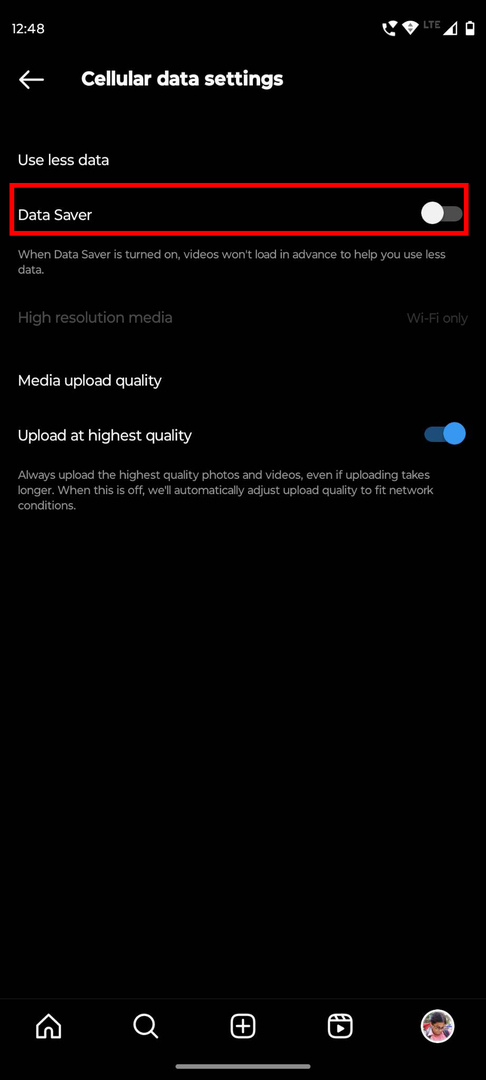
- を確認してください 少ないデータを使用 セクションの場合 データセーバー オプションがオンになっています。
- はいの場合は、トグル ボタンをタップしてオプションを無効にします。
- また、選択 高解像度 メディアをタップします セルラー + Wi-Fi.
9. Instagramが高品質のバージョンをアップロードしていることを確認してください
Instagram では、設定を調整して、より大きく、より高品質の写真やビデオをアップロードできることをご存知ですか? はい、Instagram アプリでこの機能を有効にしてみて、次にストーリーをアップロードしたときに問題が解決するかどうかを確認してください。
この設定はセルラー接続に適用されます。 ただし、この設定では動画の処理とアップロードに時間がかかることに注意してください。 有効にするには、Android で次の手順に従います。
- 開ける インスタグラム 右下隅にある表示画像をタップします。
- をタップします ハンバーガー 選ぶ前のメニュー 設定.
- 選ぶ アカウント そして選択 携帯データ使用.
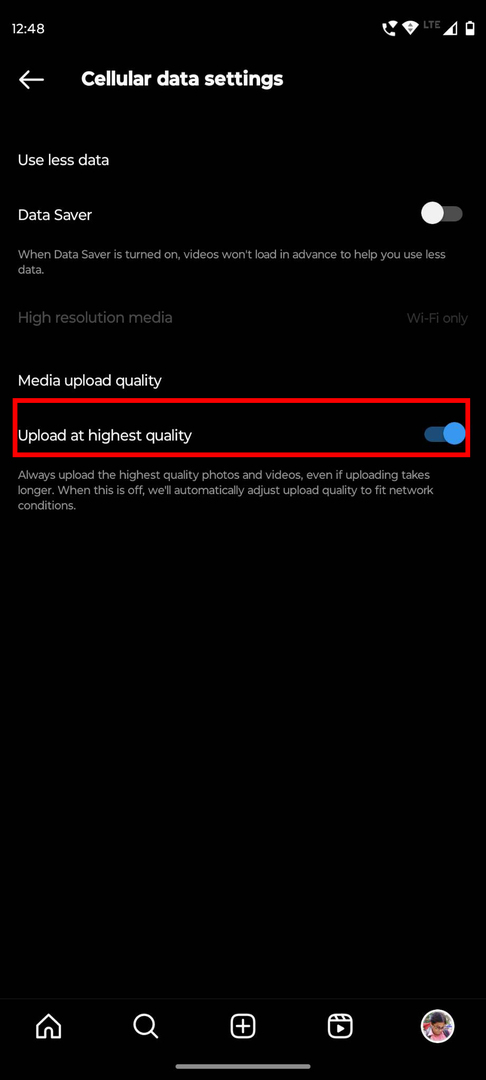
- 下 メディアのアップロード品質 セクションをタップします 最高品質でアップロード トグルボタン。
10. その写真を別のソーシャル プラットフォームに投稿してみてください
Instagram のストーリーとしてアップロードした写真が実際にはぼやけている可能性があります。 その画像のソース マテリアルに問題があるかどうかを確認するには、Facebook や WhatsApp などの他のプラットフォームにアップロードしてみてください。
それでもぼやけている場合、問題は画像自体にあります。 ただし、他のプラットフォームが画像を明確にアップロードできる場合、問題は Instagram アプリとその設定にあります。 これとは別に、画像を友人に送信して、画像が画面上で問題なく見えるかどうかを尋ねることができます。
また読む:FacebookストーリーにWhatsAppステータスを共有する方法
11. 写真の高品質バージョンを入手する
Google フォトまたは Apple iCloud ギャラリーからデータのバックアップを復元し、復元した画像の 1 つをアップロードした場合、画像がぼやけて見えることがあります。 高品質を楽しむには、必ず元の解像度で画像をダウンロードしてください。
12. 不安定なインターネット接続に注意
Instagram のストーリーがぼやけているもう 1 つの異常な理由は、インターネット接続の状態が悪いことです。 画像を適切にアップロードした可能性がありますが、インターネットの速度が良くないため、アプリでぼやけて表示されます. 接続が不安定なために、アップロードがぼやけることもあります。 どちらの場合も、別のインターネット接続を使用して Instagram のストーリーを確認できます。
13. Instagram アプリを更新する
これは、ぼやけた Instagram ストーリーの問題に対する特定の解決策ではありません。 ただし、これまたはその他のInstagramの問題に直面している場合は、アプリが古いかどうかを確認することをお勧めします. 古いアプリは最新の機能やサービスをサポートしていないため、通常アプリを定期的に更新しない人は問題に直面することがよくあります.
問題の原因がアプリのバグである場合は、アップデートをインストールすることで修正できます。 App Store または Play Store の Instagram アプリ ページにアクセスします。 可能な場合は [更新] ボタンをクリックして、デバイスで最新のアプリ バージョンを取得します。
14. Instagramを再インストールする
上記のいずれの方法でもぼやけた Instagram ストーリーを修正できない場合、最後の手段は Instagram アプリを再インストールすることです。 場合によっては、アプリのインストールが適切に行われず、ストーリーがぼやけるなどの問題が発生することがあります。 そのような場合、Instagram を再インストールすることで問題を解決できます。
特に iPhone または iPad で Instagram を使用している場合、この手順はデバイスからすべての古いアプリ データを削除するのにも役立ちます。 Android、iPhone、または iPad から現在の Instagram アプリをアンインストールするだけです。 次に、Play ストアまたは App Store に移動して、Instagram を再度インストールします。
結論
Instagram のストーリーがぼやけているのは、Instagram ユーザーの共通の懸念事項です。 インスタグラムは写真や動画をベースにしたプラットフォームであるため、ストーリーが曖昧であることはユーザーにとって受け入れがたい状況です。
同じ問題に直面している場合は、この包括的な解決策のリストを確認してください。 これらの修正をすべて試すことで、ぼやけた Instagram ストーリーを取り除くことができるはずです。 方法を見逃したと思われる場合は、コメントで指摘してください。
この記事を、Instagram を使用している友人や家族と共有することを忘れないでください。 ソーシャル メディアでフォロワーと共有することもできます。 最後にチェックアウト インスタグラムの写真を「いいね!」する方法.